- Jos iTunes-sovelluksesi ei toimi puuttuvien ohjaimien takia, älä huoli, näytämme sinulle tarkalleen kuinka tämä ratkaista.
- Windows-päivitysvaihtoehdon käyttäminen on yksi nopea tapa asentaa puuttuvat iTunes-ohjaimet manuaalisesti.
- Toinen tapa ratkaista ongelma ja varmistaa, että sovellus toimii, on asentaa ohjaimet Laitehallinnan kautta.
- Puuttuvien iTunes-ohjainten asentaminen erillisen kolmannen osapuolen työkalun avulla on turvallisin ja luotettavin tapa ratkaista tämä ongelma.

Tämä ohjelmisto korjaa yleiset tietokonevirheet, suojaa sinua tiedostohäviöltä, haittaohjelmilta, laitteistovikoilta ja optimoi tietokoneesi maksimaalisen suorituskyvyn saavuttamiseksi. Korjaa PC-ongelmat ja poista virukset nyt kolmessa helpossa vaiheessa:
- Lataa Restoro PC: n korjaustyökalu joka tulee patentoidun tekniikan mukana (patentti saatavilla tässä).
- Klikkaus Aloita skannaus löytää Windows-ongelmat, jotka voivat aiheuttaa tietokoneongelmia.
- Klikkaus Korjaa kaikki korjata tietokoneen turvallisuuteen ja suorituskykyyn vaikuttavat ongelmat
- Restoro on ladannut 0 lukijoita tässä kuussa.
Joillekin käyttäjille, jotka ovat asentaneet iTunesin Microsoft Storesta, on ilmeisesti virheilmoitus: ohjainta ei ole asennettu kun iPhone on kytketty tietokoneeseen.
Syynä voi olla, että iTunesin Store-versio ei asenna ohjaimia automaattisesti, kun sovellus ladataan ja asennetaan tietokoneelle.
Tässä artikkelissa näytämme sinulle tarkat vaiheet, jotka sinun on tehtävä puuttuvan iTunes-ohjaimen asentamiseksi, joten muista jatkaa lukemista.
Kuinka voin korjata ohjaimen, jota ei ole asennettu iTunesiin?
1. Asenna ohjaimet Windows 10: een
- Liitä iPhone tietokoneeseen ja avaa iTunes.
- Kirjoita seuraavaksi hakupalkkiin Asetukset ja avaa se.
- Valitse Päivitys ja suojaus vaihtoehto luettelosta.
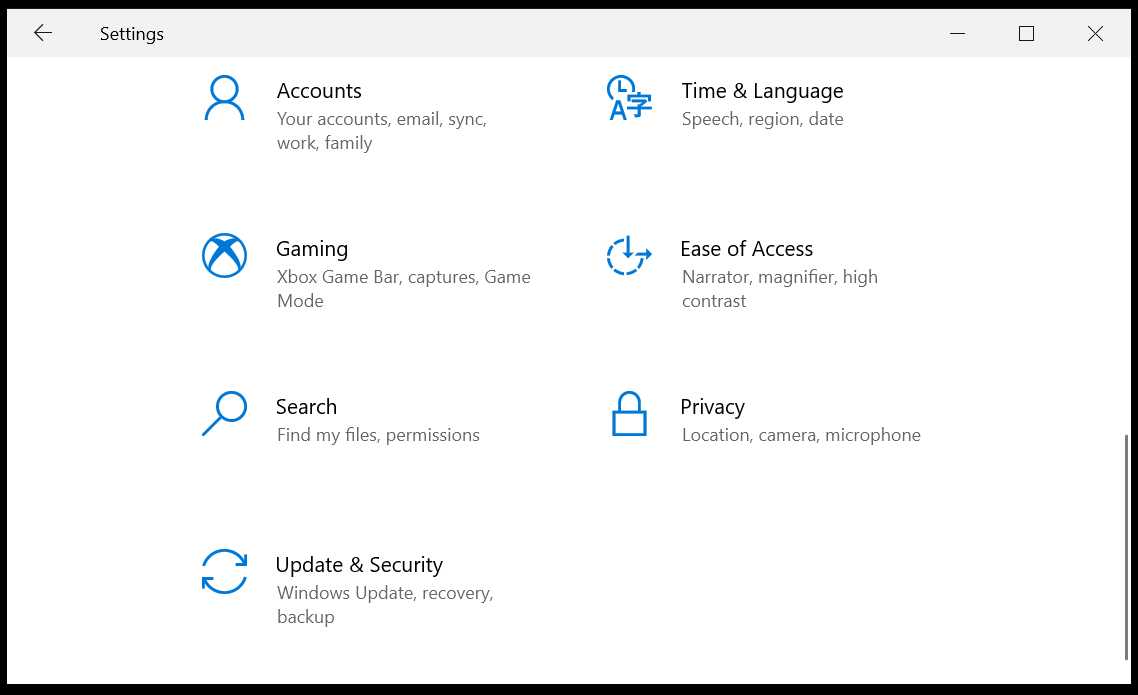
- Napsauta täällä Tarkista päivitykset vaihtoehto.
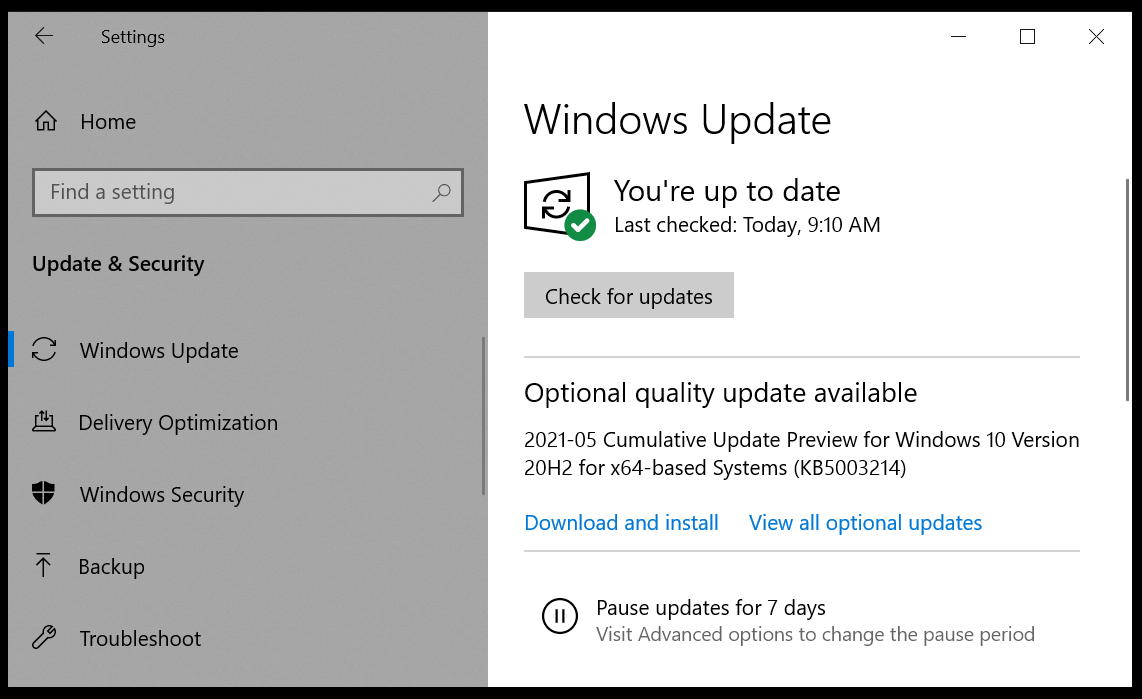
- Tämä tapahtuu automaattisesti lataa ja asenna puuttuvat ohjaimet.
- Kun prosessi on valmis, sulje ja käynnistä iTunes-sovellus uudelleen.
2. Käytä Laitehallintaa
- vuonna Hakupalkki Kirjoita Laitehallinta ja avaa se.
- Etsi tässä ikkunassa Kannettavat laitteet(varmista, että iPhone on kytketty tietokoneeseen).
- Laajenna sitten Kannettavat laitteet -vaihtoehto ja katso Apple iPhone.
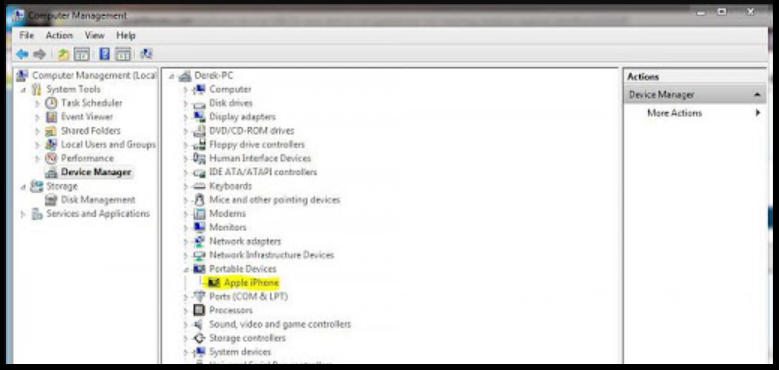
- Nyt, Napsauta hiiren kakkospainikkeella Apple iPhone ja valitse Päivitä ohjain.
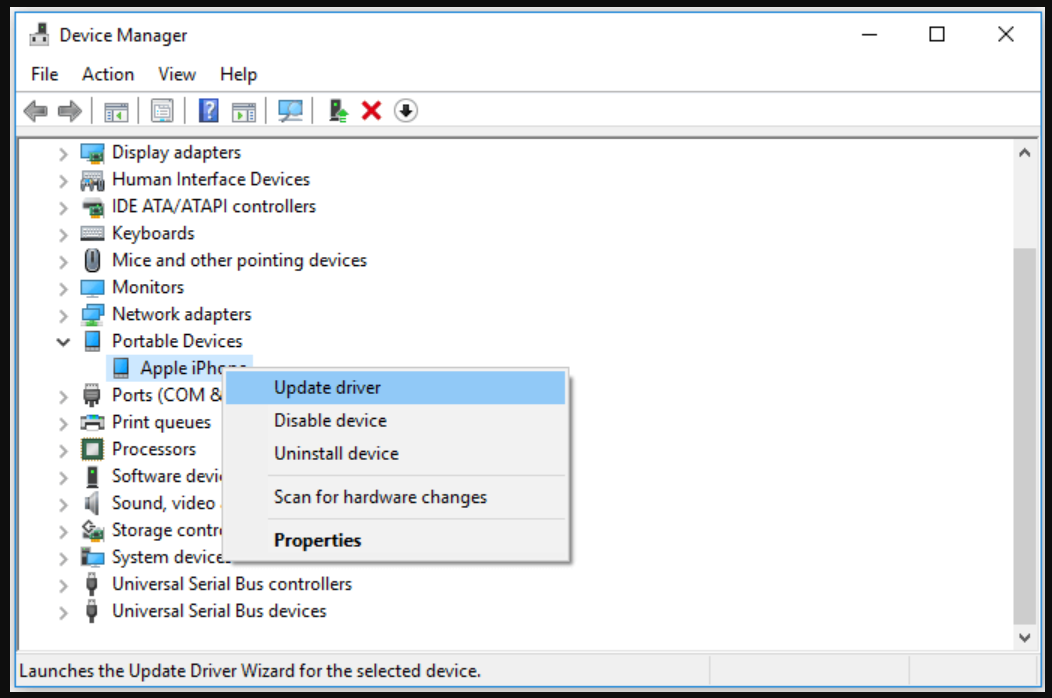
- Napsauta seuraavassa ikkunassa Etsi päivitettyä ohjainohjelmistoa automaattisesti vaihtoehto.

- Anna Windowsin ladata ja asentaa tarvittavat ohjaimet.
- Kun prosessi on valmis, uudelleenkäynnistää ja käynnistä iTunes-sovellus uudelleen.
3. Käytä erityistä työkalua
ITunes-sovelluksen puuttuvien ohjaimien asentaminen on pakollista sovelluksen asianmukaisen toiminnan varmistamiseksi. Puuttuvilla tai viallisilla ohjaimilla voi olla myös pitkäaikainen vaikutus siihen liittyvään sovellukseen, joten tämän näkökohdan hoitaminen on ratkaisevan tärkeää.
Turvallisin ja luotettavampi tapa asentaa puuttuvat iTunes-ohjaimet on erillisen kolmannen osapuolen työkalun avulla, joka varmistaa oikean asennuksen.
 Jotkut yleisimmistä Windows-virheistä ja virheistä ovat seurausta vanhoista tai yhteensopimattomista ohjaimista. Ajantasaisen järjestelmän puuttuminen voi johtaa viiveisiin, järjestelmävirheisiin tai jopa BSoD: iin.Tämäntyyppisten ongelmien välttämiseksi voit käyttää automaattista työkalua, joka löytää, lataa ja asentaa oikean ajuriversion Windows-tietokoneellesi vain muutamalla napsautuksella, ja suosittelemme vahvasti DriverFix.Seuraa näitä helppoja vaiheita päivittääksesi ohjaimesi turvallisesti:
Jotkut yleisimmistä Windows-virheistä ja virheistä ovat seurausta vanhoista tai yhteensopimattomista ohjaimista. Ajantasaisen järjestelmän puuttuminen voi johtaa viiveisiin, järjestelmävirheisiin tai jopa BSoD: iin.Tämäntyyppisten ongelmien välttämiseksi voit käyttää automaattista työkalua, joka löytää, lataa ja asentaa oikean ajuriversion Windows-tietokoneellesi vain muutamalla napsautuksella, ja suosittelemme vahvasti DriverFix.Seuraa näitä helppoja vaiheita päivittääksesi ohjaimesi turvallisesti:
- Lataa ja asenna DriverFix.
- Käynnistä sovellus.
- Odota, että ohjelmisto havaitsee kaikki vialliset ohjaimet.
- Sinulle esitetään nyt luettelo kaikista ohjaimista, joilla on ongelmia, ja sinun tarvitsee vain valita ne, jotka haluat korjata.
- Odota, että DriverFix lataa ja asentaa uusimmat ohjaimet.
- Uudelleenkäynnistää tietokoneeseen, jotta muutokset tulevat voimaan.

DriverFix
Pidä Windows suojattuna vioittuneiden ohjainten aiheuttamilta virheiltä asentamalla ja käyttämällä DriverFix tänään!
Vieraile verkkosivustolla
Vastuuvapauslauseke: Tämä ohjelma on päivitettävä ilmaisesta versiosta tiettyjen toimintojen suorittamiseksi.
Kuten näette, puuttuvien iTunes-ohjainten asennus voidaan tehdä joko manuaalisesti tai automaattisesti erillisen kolmannen osapuolen työkalun avulla.
Automaattista lähestymistä suositellaan, koska se on virheetöntä ja se vie vähemmän aikaa samanaikaisesti.
 Onko sinulla vielä ongelmia?Korjaa ne tällä työkalulla:
Onko sinulla vielä ongelmia?Korjaa ne tällä työkalulla:
- Lataa tämä tietokoneen korjaustyökalu arvioitu erinomaiseksi TrustPilot.comissa (lataus alkaa tältä sivulta).
- Klikkaus Aloita skannaus löytää Windows-ongelmat, jotka voivat aiheuttaa tietokoneongelmia.
- Klikkaus Korjaa kaikki korjata patentoidun tekniikan ongelmat (Yksinomainen alennus lukijamme).
Restoro on ladannut 0 lukijoita tässä kuussa.


